Windows10系统之家 - 安全纯净无插件系统之家win10专业版下载安装
时间:2019-11-20 10:19:53 来源:Windows10之家 作者:huahua
windows10系统资源不足怎么处理?win10系统进化了开始菜单,提高了系统易用性,微调了任务栏,增加了小娜搜索框和任务视图按钮,现很多用户都在使用win10系统。接下来小编给大家介绍win10系统提示系统资源不足的解决方法。
windows10系统资源不足怎么处理呢?很多朋友遇到此问题就比较纳闷了,自己内存空间明明还剩余很多,怎么提示系统资源不足呢?今天小编介绍win10系统提示系统资源不足的解决方法。
windows10系统资源不足怎么处理
1、右击任务栏空白处,选择任务管理器
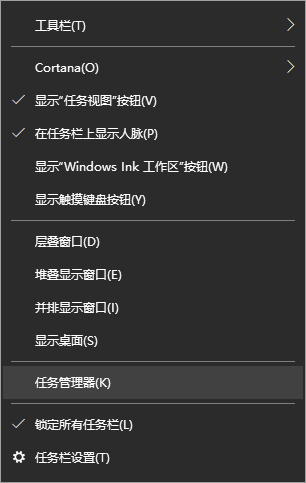
电脑图-1
2、打开任务管理器,切换至性能选项卡,如果看到句柄数在不断的增加,最大的可能就是窗口和菜单数量问题
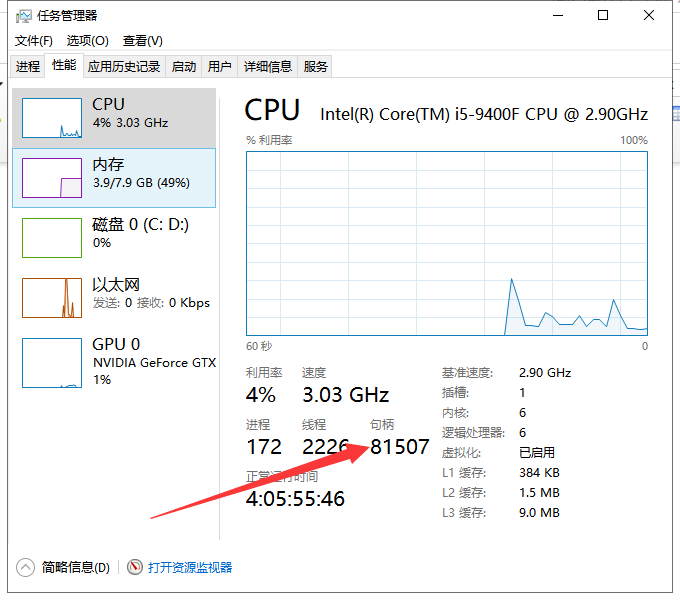
显示系统资源不足怎么解决图-2
3、常用的解决方法就是选择不需要的进程,点击结束任务
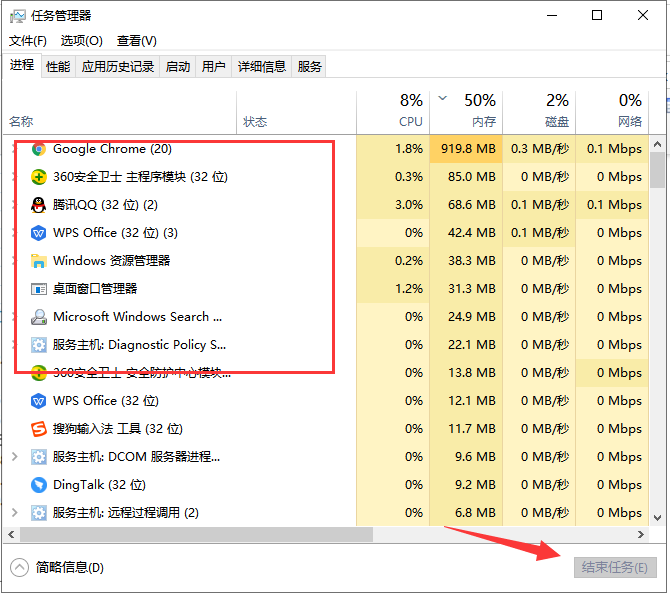
win10图-3
4、但是往往这种情况是病毒造成的,重启电脑,使用360安全卫士中的系统急救箱进行扫描C盘。如果检测出以sys为后缀的驱动文件,将其删除,然后重启就可以解决
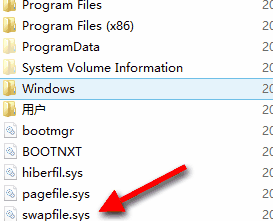
电脑图-4
以上就是windows10系统资源不足怎么处理的介绍了,希望能帮助到各位
热门教程
热门系统下载
热门资讯





























